|
Veja como cancelar ou reabrir um treinamento:
1.
|
Na lista de registros da tela principal, selecione o treinamento desejado. Não será possível cancelar treinamentos com situação "Encerrado" e somente será possível reabrir um treinamento com situação "Cancelado".
|
2.
|
Em seguida, acione o botão  da barra de ferramentas. da barra de ferramentas.
Durante a etapa de:
▪Planejamento: Somente poderão realizar esta operação, os membros da equipe de controle do planejamento do treinamento que será cancelado/reaberto. ▪Execução: Somente poderão cancelar/reabrir um treinamento, os membros de sua equipe de controle de execução e o instrutor com permissão para controlar a execução do treinamento. |
|
3.
|
Preencha os seguintes campos da tela de dados que será aberta:
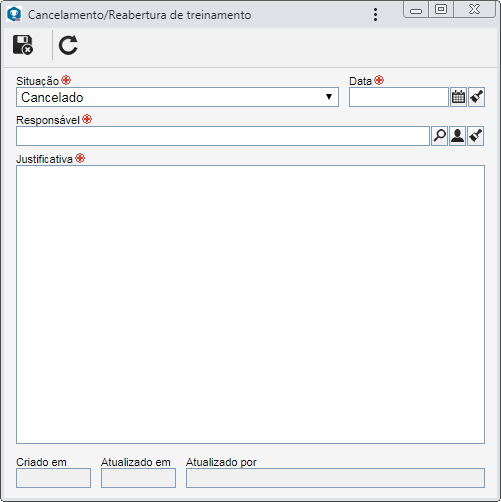
Campo
|
Situação
|
Apresenta a operação que está sendo realizada.
|
Data
|
Selecione a data na qual o treinamento foi efetivamente cancelado/reaberto.
|
Responsável
|
Selecione o usuário responsável pelo cancelamento ou reabertura do treinamento.
Utilize os demais botões ao lado deste campo, para incluir um novo usuário e utilizá-lo como responsável pela operação, preencher o campo com os dados do usuário conectado e limpá-lo.
|
Justificativa
|
Informe uma justificativa para o cancelamento/reabertura do treinamento.
|
|
4.
|
Salve o registro. Ao reabrir um treinamento, ele retornará para a situação na qual se encontrava antes de ser cancelado.
|
|





